Cara Mengganti Background Video di HP dengan Aplikasi
Menjadi content creator dimulai dari membuat video yang menarik ditonton. Namun, para pemula biasanya belum didukung dengan peralatan yang memadai untuk editing konten (misalnya ketika ingin mengganti latar belakang). Jangan khawatir, ternyata ada cara mengganti background video di hp yang mudah.
Orang mengganti latar belakang pada hasil rekaman tentunya untuk menghasilkan konten yang lebih bagus. Dalam skala lebih besar, penggantian latar belakang ini erat kaitannya dengan penggunaan green screen.
Lalu, apakah editing di ponsel juga perlu layar hijau?
Pentingnya Mengganti Background di Hasil Rekaman
Industri motion dikenal dengan penggunaan layar hijau untuk menciptakan set yang megah. Misalnya pada film-film seperti The Lord of The Ring, Harry Potter, serial Game of Thrones, Avenger, dan banyak lagi.
Penggunaan layar hijau bertujuan untuk menciptakan efek sebuah lokasi agar syuting tidak perlu dilakukan di tempat sesungguhnya (sehingga bisa menekan biaya produksi).
Pada skala yang lebih kecil yaitu di ruang lingkup content creator yang sedang booming sekarang ini, latar kerap diganti agar konten terlihat semakin menarik. Yang paling sering adalah untuk video para vlogger gaming. Biasanya mereka merekam kegiatan bermain game sambil disertai video komentar.
Di video comment inilah latar belakang mesti diganti. Cara mengganti background video di hp cocok untuk content creator pemula dengan budget terbatas. Beruntungnya, ada berbagai cara yang mudah dan murah, sehingga orang dengan dana sedikit pun bisa tetap menghasilkan rekaman yang berkualitas.
Selain untuk vlogger, para profesional di berbagai bidang juga semakin membutuhkan cara ini.
Pasalnya, semenjak masa pandemi, semakin banyak hal yang dilakukan secara daring. Mulai dari belajar, rapat, seminar, conference, bahkan untuk sekedar ngobrol dengan teman, semuanya dilakukan lewat perekaman video.
Pada acara-acara tertentu seperti webinar misalnya, biasanya sudah ada template background yang diinginkan. Jadi, ketika seorang dosen atau pembicara akan merekam materi, mereka akan mengganti latar belakang video dengan yang sudah ditentukan. Ketika bisa dilakukan dari hp, tentunya ini semakin praktis karena dapat dilakukan dimana saja.
Cara Mengganti Background Video di HP
Pengetahuan akan bagaimana mengganti layar video di ponsel perlu dimiliki oleh semua orang. Berikut ini akan diuraikan langkah-langkah melakukannya:
1. Menggunakan Unscreen untuk Berganti Background
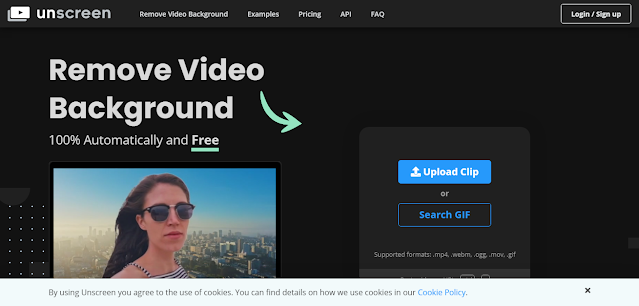 |
| Ilustrasi. |
Jangan khawatir jika video tidak direkam dengan latar layar hijau, karena tetap bisa diganti dengan mudah dan hasilnya bagus. Caranya yaitu dengan menggunakan bantuan dari situs editing video yang juga dapat digunakan mengubah latar belakang.
Pertama, masuklah ke website Unscreen dan unggah file dengan klik menu Upload Clip. Untuk bisa mengganti background, pada video, pilih menu Transparan. Tekan Download lalu tunggu prosesnya selesai.
2. Mengganti latar dengan Bantuan Bee Cut
 |
| Ilustrasi. |
Cara melakukannya adalah dengan menginstall software app ini di Play Store, lalu masuk. Pilih menu Import File, kemudian Drag dan Drop video pada Timeline. Tentukan latar belakang menggunakan Upper Layer. Lakukan Adjustment pada ukuran berkas beserta posisinya (tambahkan Overlays kalau perlu).
Lanjutkan dengan klik Export, nanti video akan melakukan proses render.
Tunggu hingga selesai.
Info Menarik Lainnya : Cara Mengecilkan Size Video di HP tanpa Mengurangi Kualitas
3. Mengedit Lewat Kinemaster
 |
| Ilustrasi. |
Hampir semua vlogger (baik yang pemula maupun profesional) sudah tahu dengan aplikasi yang satu ini. Editing software besutan NexStreaming Corp ini telah digunakan oleh lebih dari 10 juta orang.
Tidak heran kalau Kinemaster sangat populer. Karena fiturnya sangat mengakomodasi berbagai keperluan editor video. Mulai dari trim and cut, efek, teks, stiker, background editing, dan masih banyak lagi.
Untuk bisa mengganti latar belakang melalui aplikasi ini, maka pengguna harus mengunduh dulu aplikasinya di Play Store.
Setelah masuk, pilih menu Empty Project, klik Media Browser lalu tentukan video. Atur dan aktifkan Layer pada file yang akan diganti latarnya. Masukkan efek dengan memilih Chroma Key dan lanjutkan dengan mengatur Background Color.
Perlu dicatat bahwa aplikasi ini hanya bisa digunakan pada video yang direkam pada layar hijau, atau warna lain yang solid serta kontras. Latar belakang warna warni tidak bisa diedit lewat Kinemaster. Jadi pastikan dulu rekaman dilakukan secara benar menggunakan latar polos.
Info Menarik Lainnya : Cara Mengompres Video di Hp Tanpa Aplikasi, Simak Yuk!
4. Memakai Filmora
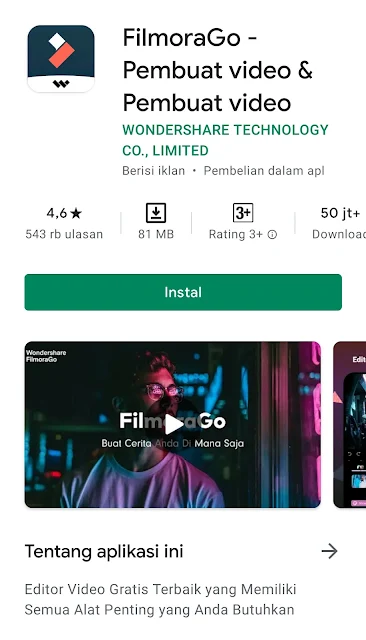 |
| Ilustrasi. |
Cara menggunakannya yaitu dengan masuk ke File kemudian Import Media Files. Pilih rekaman Green Screen sekaligus langsung tentukan background mana yang mau dipakai. Drag dan Drop video tadi ke timeline lalu klik kanan disana, klik Advance Edit.
Akan muncul menu Effect, atur Transparansi Video di opsi ini. Adjust Intensity Level ke 100 persen kemudian pilih Export Video, Format and Output. Ketik judulnya, kemudian simpan di galeri smartphone.
Info Menarik Lainnya : Cara Menggabungkan Video di HP, Vlogger Pemula Wajib Tahu
5. Mengunduh Aplikasi In Shot
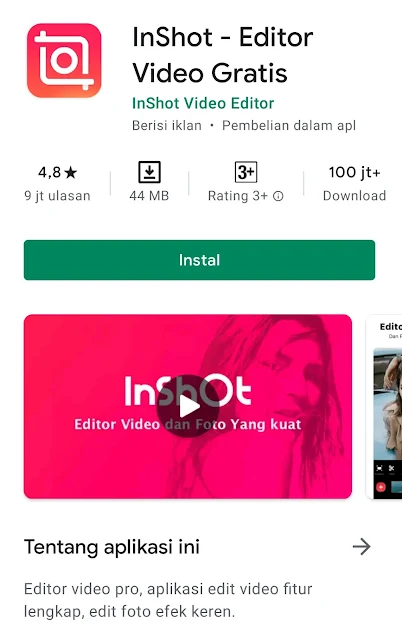 |
| Ilustrasi. |
Mengganti background video di hp yang selanjutnya adalah menggunakan InShot. Pengguna android rata-rata sudah familiar dengan aplikasi yang satu ini (karena cukup bisa diandalkan).
Pengoperasiannya mudah dengan banyak fitur dan efek yang bisa dipakai mempercantik rekaman. Latar belakang juga dengan mudah bisa diganti disini.
Bagaimana menurut Anda? Cukup mudah cara mengubah background video di hp kan? 😉
Anda tidak mesti harus memiliki perangkat mahal untuk membuat konten yang menarik. Sekarang siapa pun sudah bisa menjajaki jalan menjadi content creator yang jitu dan handal.
Semoga bermanfaat.


Post a Comment for "Cara Mengganti Background Video di HP dengan Aplikasi"